LastPass: En feil oppstod under tilkobling til serveren

Hvis LastPass ikke klarer å koble til serverne, tøm den lokale bufferen, oppdater passordbehandleren og deaktiver nettleserutvidelsene dine.
Etter å ha tatt en pause fra flaggskipets rotterace i 2020, er Google tilbake med et smell. Programvaregiganten har lansert to smarte, nye enheter i oktober 2021 – Pixel 6 og Pixel 6 Pro – i håp om å ta kampen mot slike som Apple og Samsung. Telefonene tilbyr som forventet rå ytelse og uten tvil de beste kameraene på markedet. De to Pixel-flaggskipene er imidlertid ikke uten feil.
Både Pixel 6 og Pixel 6 Pro har blitt kritisert for ytelsen til fingeravtrykkskannere, og mange hevder at Google har kuttet hjørner med implementeringen av skanneren. I dag skal vi sjekke ut hva problemene er med Pixel 6 og 6 Pros skannere og gi deg ti måter å fikse dem på.
Relatert: Har Pixel 6 hodetelefonkontakt?
Hva er problemet med Pixel 6-fingeravtrykkskanneren?
For første gang har Google gått med en fingeravtrykkskanner på skjermen for sine nye enheter. Og selv om det absolutt er et skritt i riktig retning, kunne Google ha gjort en bedre jobb med å implementere det samme. Mens den største konkurrenten på Android-området, Samsung, bruker en ultralydfinger i sine nyeste flaggskip, har Googles Pixel 6 og Pixel 6 Pro en optisk skanner.
En optisk skanner blinker et sterkt lys hver gang du plasserer fingeren over skanneren for å låse opp telefonen, og matcher den med verdiene den mottok da du registrerte fingeren(e) for første gang. Ikke bare er 2D-skanningen dårligere enn en ultralydskanners 3D-implementering, men den er også betydelig tregere. Optiske skannere slår også mye mer feil enn sine ultralyd-motstykker, noe som kan bli frustrerende veldig snart.
Googles Pixel 6 og Pixel 6 Pro har gjort det aldri så bra for å posisjonere fingeravtrykkskanneren gunstig, noe som gjør ytelsen desto mer nedslående.
Relatert: Passer et gammelt Pixel-deksel til Pixel 6?
10 måter å løse problemet med at Pixel 6-fingeravtrykkskanneren ikke fungerer
Hvis du har en Pixel 6 eller Pixel 6 Pro, bør du ha litt problemer med å venne deg til fingeravtrykkskanneren. Prøv løsningene nedenfor hvis du har problemer med å få fingeravtrykkskanneren til å fungere.
1. Skann den samme fingeren to eller tre ganger

Fingeravtrykkskannere har alltid vært utsatt for skannefeil. Selv om skanneren prøver å dekke alle basene mens den registrerer utskriften for første gang, kan det hende at den ikke kan virke magien når du treffer fingeren fra visse vinkler.
For å motvirke det, bør du se etter å registrere den samme fingeren to eller tre ganger hvis mulig. Etter at den første komplette biometriske skanningen er fullført, start en ny og skann den samme fingeren. Hvis Pixel 6 eller 6 Pro ikke lar deg først, prøv å vinkle fingeren annerledes.
2. Hold fingeren litt lenger
Optiske fingeravtrykkskannere bruker vanligvis litt lengre tid på å bekrefte sifrene dine. Så pass på å gi telefonen det ekstra halve sekundet hver gang du låser opp telefonen. Vi forstår at det kan være ganske frustrerende, men det er den eneste måten å sikre at fingeravtrykkskanneren registrerer utskriften din perfekt.
3. Bruk optimalt trykk

Når det gjelder fingeravtrykkskannere, er det viktig å bruke optimalt trykk på området. Du har ikke råd til å påføre trykk ujevnt, spesielt når det er en optisk enhet. Prøv å påføre trykket gradvis og jevnt på Pixel 6 eller Pixel 6 Pro. For eksempel, når omrisset av fingeravtrykkskanneren vises, må du berøre den lett og gradvis øke trykket. Prøv det noen ganger til du får taket på det.
4. Tørk hendene før skanning
Ultralydskannere bruker ultralydbølger for å lage et 3D-kart over enheten din, noe som betyr at den ikke bryr seg om hendene dine er våte eller tørre. Optiske skannere, derimot, er litt uklare. De fungerer best når hånden er helt tørr. Selv fuktige hender kan gjøre dem gale, så sørg for å tørke hendene før du går til skanning.
5. Sørg for at skjermen er ren
Fingeravtrykkskannere på skjermen er super praktiske og betraktelig finere å se på. Det betyr imidlertid også at ytelsen til skanneren er avhengig av tilstanden til telefonens skjerm. Hvis skjermen din har flekker, smuss eller rusk, vil ikke skanneren kunne ta riktige inndata og kan være inkonsekvent.
Så hvis du har mange feillesinger, sørg for at skjermen til Pixel 6 er smuss- og flekkerfri.
6. Bruk en kompatibel skjermbeskytter
Pixel 6 og Pixel 6 Pro kommer begge med Corning Gorilla Glass Victus-beskyttelse, både foran og bak. Victus er uten tvil den beste skjermbeskyttelsesteknologien utviklet av Corning ennå, og bør gi god beskyttelse. Det er imidlertid usannsynlig at selv Victus-beskyttelse vil lette sinnet til Pixel 6- og 6 Pro-eiere, som har brukt en liten formue på å anskaffe disse enhetene. Så hvis du går for en skjermbeskytter, sørg for at den er kompatibel med Pixel.
En skadet skjermbeskytter vil også rote med ytelsen til den optiske fingeravtrykkskanneren. Få en ny hvis den nåværende skjermbeskytteren din har riper eller ikke er kompatibel med Pixel 6 eller 6 Pro.
7. Fjern fingeravtrykk og konfigurer på nytt
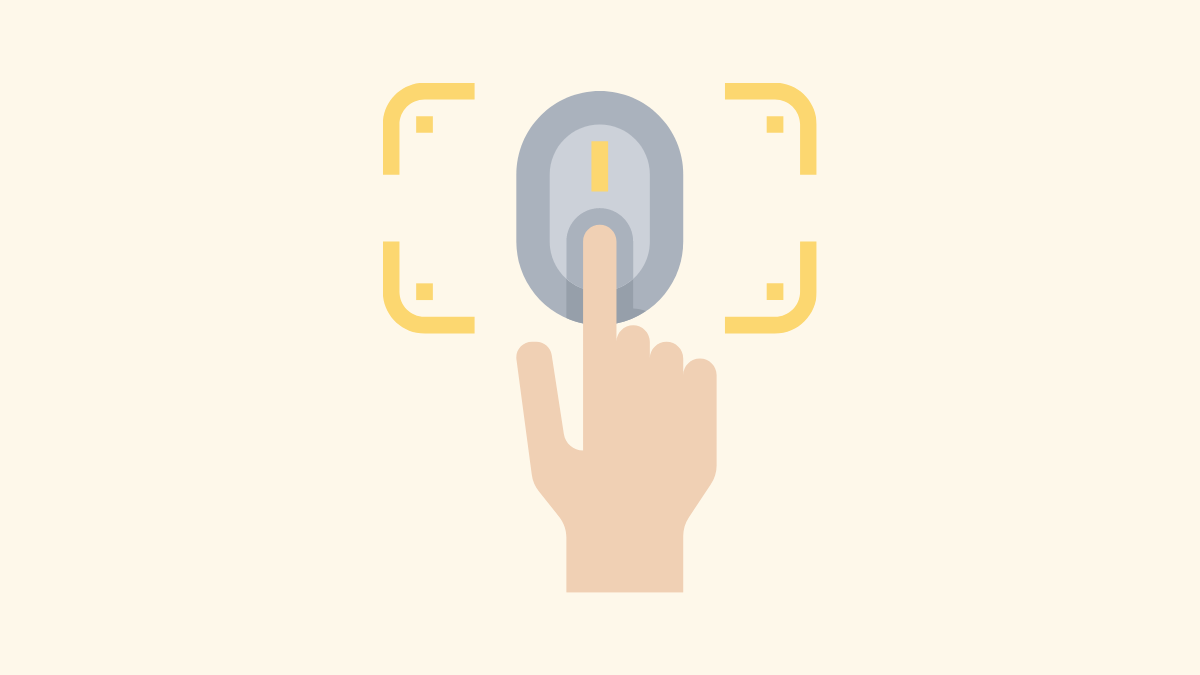
Hvis ingen av disse alternativene fungerer for deg, må du begynne å se på alternativer. Den første er å fjerne alle registrerte fingeravtrykk og prøve på nytt. Gå til biometri og slett alle fingeravtrykkene du har registrert så langt. Skann deretter utskriftene dine som vanlig. Prøv å bruke samme finger for flere skanninger. Nøyaktigheten av skanningene vil garantert bli forbedret.
Hvis du har en skjermbeskytter og har problemer med å få skanneren til å fungere, kan du slette skanningene og skanne på nytt - med beskytteren på. Dette skal hjelpe skanneren til å lage en mer nøyaktig skanning av fingrene dine, uten uregelmessighetene som skjermbeskytteren introduserer.
8. Se etter en oppdatering
Problemene med Pixel 6 og Pixel 6 Pros fingeravtrykkskanner er velkjente, og det er derfor det kan tvinge Googles hånd til å finne en måte å få den til å forsvinne. Hvis skanneren i seg selv ikke er av dårlig kvalitet, kan Google tukle med programvaren og forbedre nøyaktigheten. Siden enhetene fortsatt er i sine tidlige dager, er noen få ytelsesoptimeringsoppdateringer godt på plass.
Sørg for å besøke programvareoppdateringsdelen på telefonen din for å få den siste versjonen med en gang.
9. La det lære av deg
Fingeravtrykkskannere, selv optiske, har en tendens til å bli nøyaktige over tid. Jo mer du bruker den, jo mer lærer den om bruksmønstrene dine og optimerer opplevelsen din. Så hvis ingen av løsningene ovenfor fungerer for deg, er det best å sette seg i baksetet og la skanneren lære seg selv. Programvareoppdateringer kan også gjøre livet ditt mye enklere med årene.
10. Kontakt Google
Mistenker du at det er noe galt med telefonens maskinvare? Du bør ringe selgeren av telefonen din, eller enda bedre, Google. Klikk på denne linken for å komme til Googles støtteside.
I SLEKT
Hvis LastPass ikke klarer å koble til serverne, tøm den lokale bufferen, oppdater passordbehandleren og deaktiver nettleserutvidelsene dine.
Finn her detaljerte instruksjoner om hvordan du endrer brukeragentstrengen i Apple Safari-nettleseren for MacOS.
Lurer du på hvordan du integrerer ChatGPT i Microsoft Word? Denne guiden viser deg nøyaktig hvordan du gjør det med ChatGPT for Word-tillegget i 3 enkle trinn.
Microsoft Teams støtter for tiden ikke direkte casting av møter og samtaler til TV-en din. Men du kan bruke en skjermspeilingsapp.
Har du noen RAR-filer som du vil konvertere til ZIP-filer? Lær hvordan du konverterer RAR-filer til ZIP-format.
For mange brukere bryter 24H2-oppdateringen auto HDR. Denne guiden forklarer hvordan du kan fikse dette problemet.
Ønsker du å deaktivere Apple Software Update-skjermen og hindre den fra å vises på Windows 11-PC-en eller Mac-en din? Prøv disse metodene nå!
Lær hvordan du løser et vanlig problem der skjermen blinker i Google Chrome-nettleseren.
Hold hurtigminnet i Google Chrome-nettleseren ren med disse trinnene.
Spotify kan bli irriterende hvis det åpner seg automatisk hver gang du starter datamaskinen. Deaktiver automatisk oppstart ved å følge disse trinnene.








